Ao deparar-se com uma resenha positiva sobre um filme ou série, o primeiro passo é, geralmente, verificar a fonte ou a plataforma de streaming. Uma dessas plataformas, conhecida por abrigar uma vasta gama de conteúdo, é o Hulu. Contudo, a busca por economia frequentemente leva à seguinte questão: como obter uma conta Hulu gratuita? Este artigo aborda precisamente essa questão, apresentando métodos comprovados para acessar o Hulu sem custos no seu PC com Windows 10. Se você é um entusiasta de streaming, é provável que algumas assinaturas de outras plataformas possam abrir portas para o Hulu. Exploraremos, por exemplo, como obter o Hulu grátis através do Spotify e também com o Amazon Prime.
Como Acessar uma Conta Hulu sem Custos
Neste guia completo, você descobrirá como obter uma conta Hulu gratuita e, especificamente, como aproveitar o Hulu gratuitamente com o Spotify. Continue a leitura para desvendar todas as opções disponíveis em detalhes.
O que é o Hulu e Quais as Suas Funcionalidades?
O Hulu é um serviço de vídeo sob demanda americano, pertencente à The Walt Disney Company em parceria com a NBC Universal. A plataforma oferece uma ampla variedade de filmes, séries e animes, provenientes de emissoras de televisão e outros parceiros de conteúdo, estabelecendo-se como uma das principais plataformas de streaming nos Estados Unidos. Além disso, o Hulu Originals se destaca por apresentar conteúdo original e exclusivo.
A forma mais direta de obter acesso gratuito é através do período de avaliação. O Hulu oferece 30 dias de teste gratuito para o plano de assinatura regular e 7 dias para o pacote Hulu + Live TV. Após esse período, os pacotes de assinatura apresentam três níveis: US$ 7,99/mês com anúncios, US$ 14,99/mês sem anúncios e US$ 69,99/mês para o Hulu+ Live TV.
Funcionalidades do Hulu:
O Hulu oferece as seguintes funcionalidades:
| Acesso em múltiplos dispositivos, até 6 perfis |
| Multitela com suporte para até 2 telas |
| Gravação de conteúdo com 50 horas de armazenamento |
| Ampla biblioteca de conteúdo |
| Acesso a mais de 50 canais de TV ao vivo |
| Adição de complementos premium como HBO, CINEMAX e SHOWTIME |
| Flexibilidade para alterar o plano ou cancelar a qualquer momento |
| Qualidade de imagem Ultra 4K HD |
Como Obter uma Conta Hulu Gratuita em PC ou Notebook com Windows?
Esta seção detalha os métodos disponíveis para acessar o Hulu gratuitamente e desfrutar de seu conteúdo.
Método 1: Aproveite o Período de Avaliação Gratuito do Hulu
A primeira opção e a mais recomendada é usufruir do período de teste gratuito oferecido pelo Hulu. Veja como proceder para obter essa avaliação.
1. Utilize a barra de pesquisa do Windows para abrir o Google Chrome.
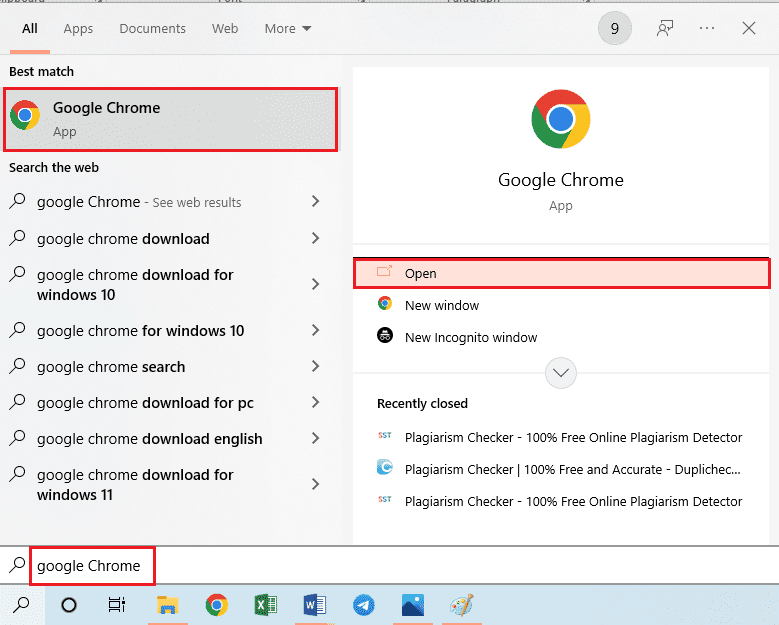
2. Acesse o site oficial do Hulu e clique em “COMECE SUA AVALIAÇÃO GRATUITA”.
3. Escolha o plano desejado e clique em “SELECIONAR”.
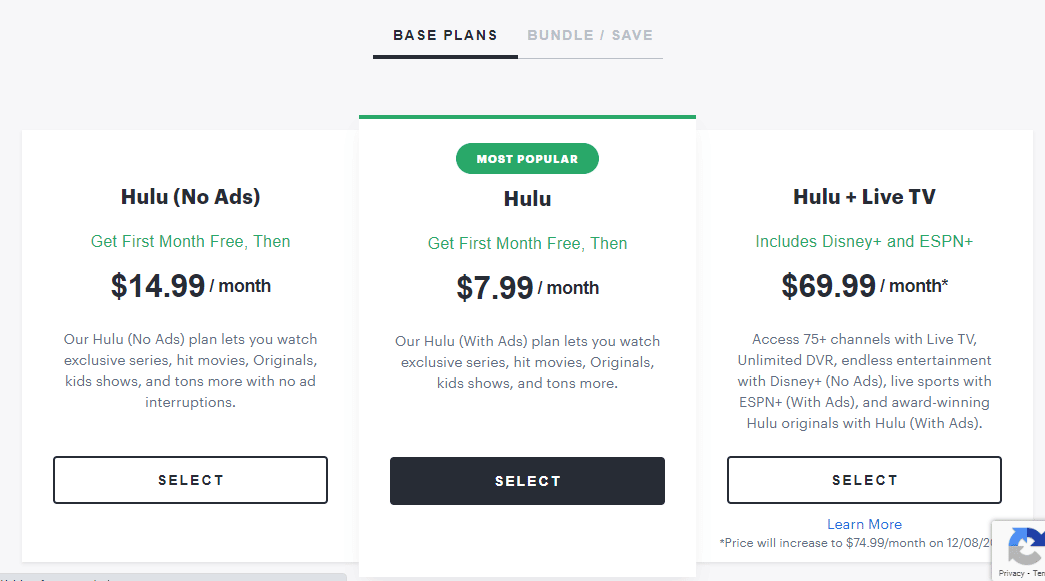
4. Preencha os campos com os dados solicitados e clique em “CONTINUAR”.
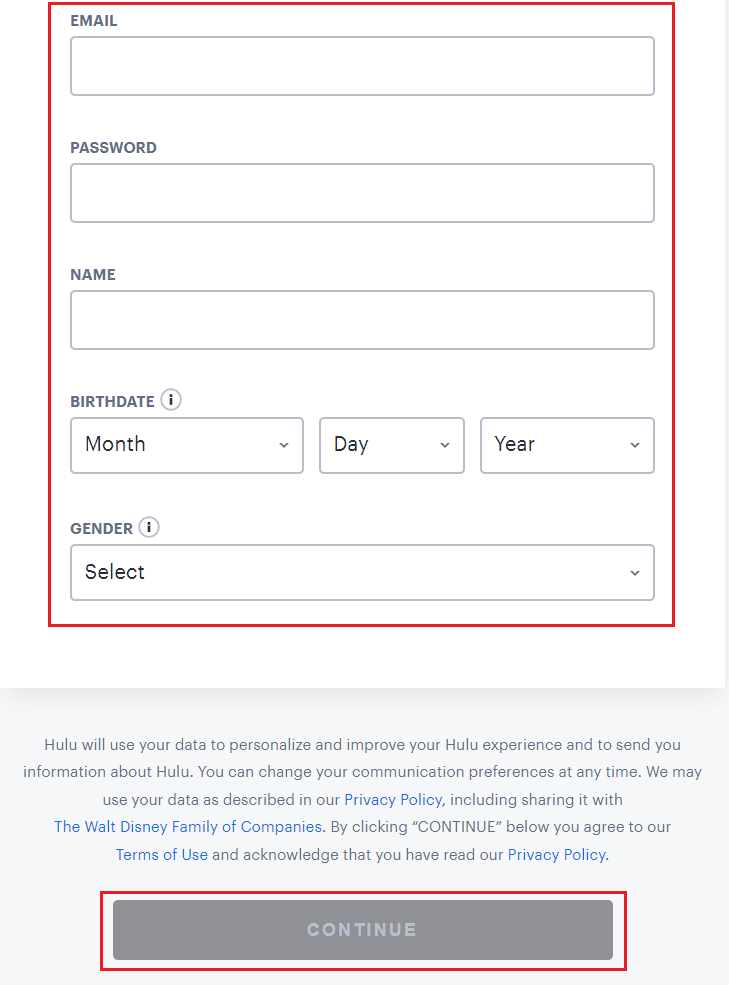
5. Na próxima página, forneça os dados de pagamento e clique em “ENVIAR”.
Observação: se preferir um método de pagamento alternativo ao cartão de crédito, explore as opções expressas disponíveis.
Método 2: Compartilhamento de Contas e Programa de Indicação
Outra forma de acessar o Hulu sem custos é através do compartilhamento de contas ou do programa de indicação. Isso possibilita desfrutar do conteúdo sem custos adicionais.
Opção I: Compartilhar Conta com Amigos
Antes de procurar alternativas como “como obter Hulu grátis com Amazon Prime”, considere o compartilhamento de contas do próprio Hulu. Caso um amigo possua uma conta, peça as credenciais de login ou dividam o custo da assinatura.
Opção II: Programa de Indicação do Hulu
Similar ao programa de indicações do Spotify, o Hulu também oferece um programa de indicações que pode gerar créditos na sua conta. Ao convidar amigos, você pode ganhar $10 por cada novo cadastro. Isso pode ajudar a reduzir ou eliminar o custo da sua assinatura.
1. Inicie o Google Chrome no seu PC ou notebook.
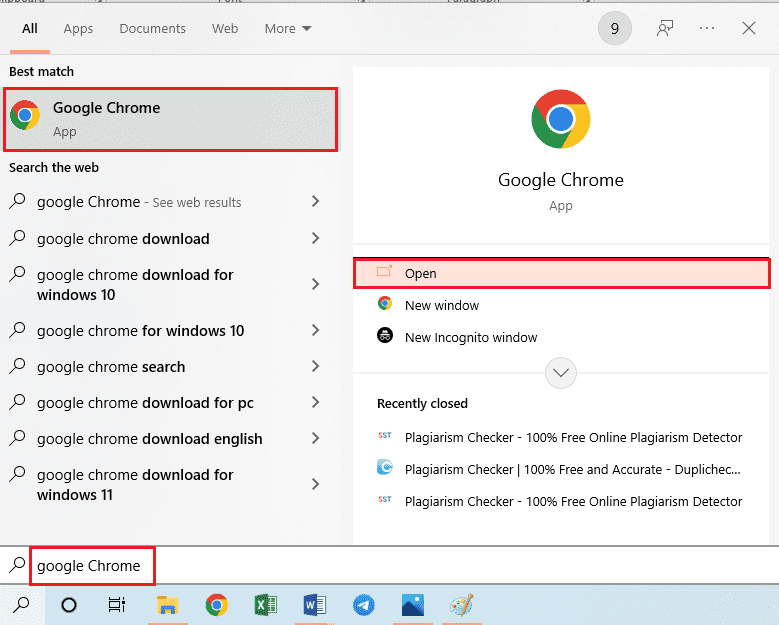
2. Acesse o site do Hulu e faça LOGIN na sua conta.
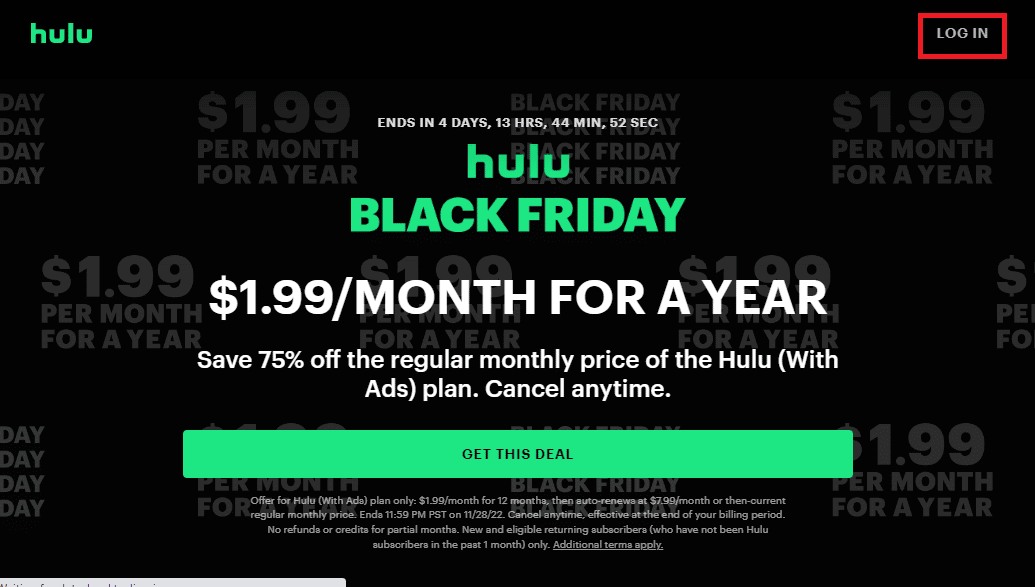
3. Clique no ícone do perfil e selecione a guia “Conta”.
4. Localize e clique na seção de indicações na parte inferior da página.
5. Clique na opção “Indicar a um amigo”.
6. Selecione a guia “Inscrever-se” para enviar os convites.
Método 3: Descontos para Estudantes
Se você é estudante, pode aproveitar descontos oferecidos pelo Hulu, reduzindo o custo da assinatura.
Opção I: Desconto para Estudantes Hulu
O Hulu oferece um desconto exclusivo para estudantes, com uma assinatura por apenas US$ 1,99/mês, em vez do preço normal de US$ 7,99/mês, o que representa um desconto de 75%.
1. Abra o site do Desconto para Estudantes Hulu no seu navegador e clique em “CADASTRE-SE AGORA”.
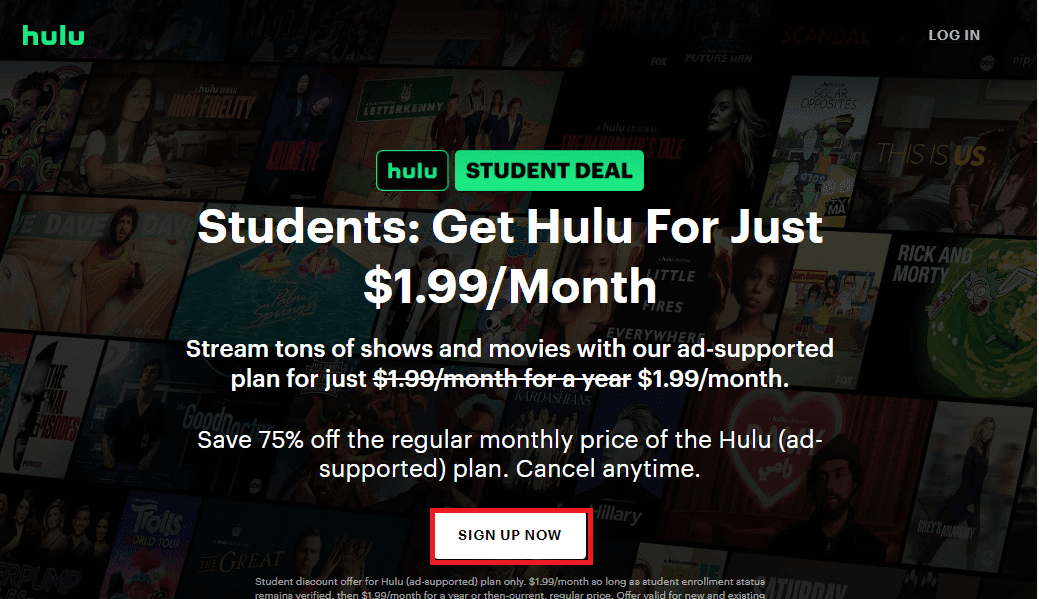
2. Insira as informações da sua conta e forneça a confirmação necessária para aplicar o desconto.
Opção II: Spotify Premium para Estudantes
O Spotify Premium oferece descontos para estudantes, que podem ser combinados com o Hulu. Dessa forma, você pode ter acesso ao Hulu com um desconto.
O Spotify Premium oferece um desconto de aproximadamente 50% para estudantes universitários, com uma mensalidade de US$ 4,99. Essa oferta é válida por até 4 anos e permite adicionar o Hulu com anúncios ao plano de assinatura, com o custo adicional de apenas 99 centavos nos três primeiros meses, uma ótima oportunidade para testar o Hulu.
1. Inicie o Google Chrome no seu PC/notebook.

2. Acesse o site Spotify Premium para estudantes e clique em “OBTER PREMIUM”.
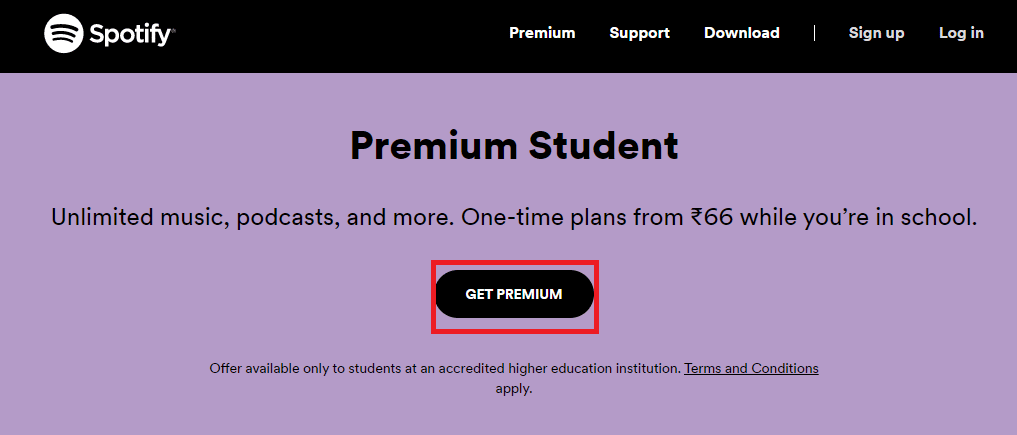
3. Clique em “Começar” e crie sua conta, inserindo as informações necessárias.
Método 4: Utilização de Vale-Presente do Hulu
Se as opções anteriores não forem adequadas, você pode usar um vale-presente do Hulu para adicionar créditos à sua conta e usufruir do conteúdo.
Opção I: Comprar em Lojas Físicas
Adquira um cartão presente físico do Hulu em lojas como CVS, Walgreens ou Target.
Raspe a área protegida na parte de trás do cartão para revelar o código.
Opção II: Comprar Online
Adquira um vale-presente digital em sites como Amazon, Recompensas Microsoft ou Rakuten.
Registre-se no site com um e-mail para receber o código do cartão-presente e usá-lo para acessar o Hulu.
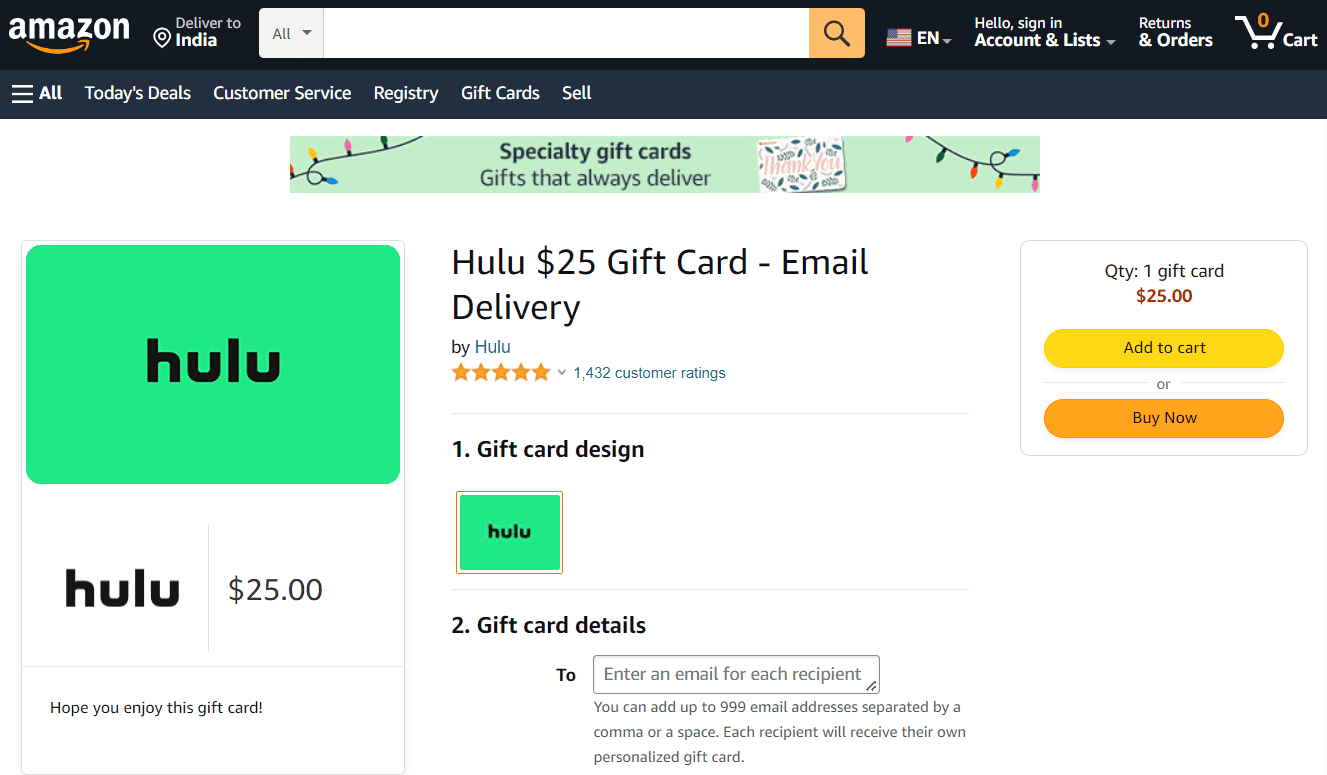
Método 5: Usar Outras Assinaturas
Se você já é assinante de outras plataformas de streaming, pode haver opções para acessar o Hulu através delas.
Opção I: Plano Sprint Plus
O plano Sprint Plus permite adicionar o Hulu com anúncios à sua assinatura. Este plano combinado oferece uma assinatura gratuita do Hulu junto com o plano ilimitado da Sprint a partir de US$ 70/mês.
1. Acesse o site da Sprint e crie sua conta.
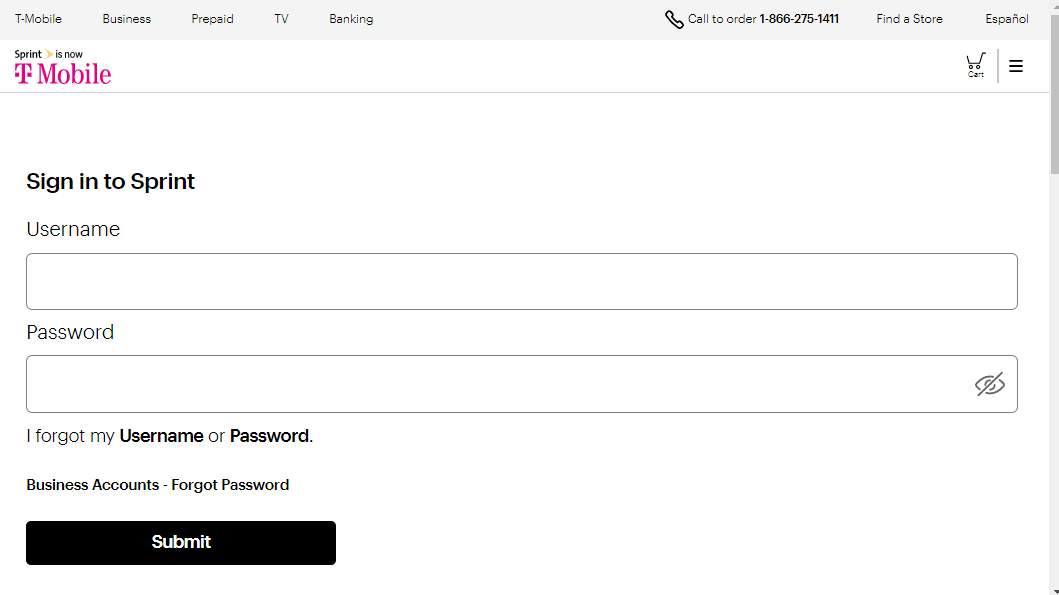
2. Faça login na sua conta da Sprint.
3. Acesse a página de complemento do Hulu e adicione a assinatura à sua conta.
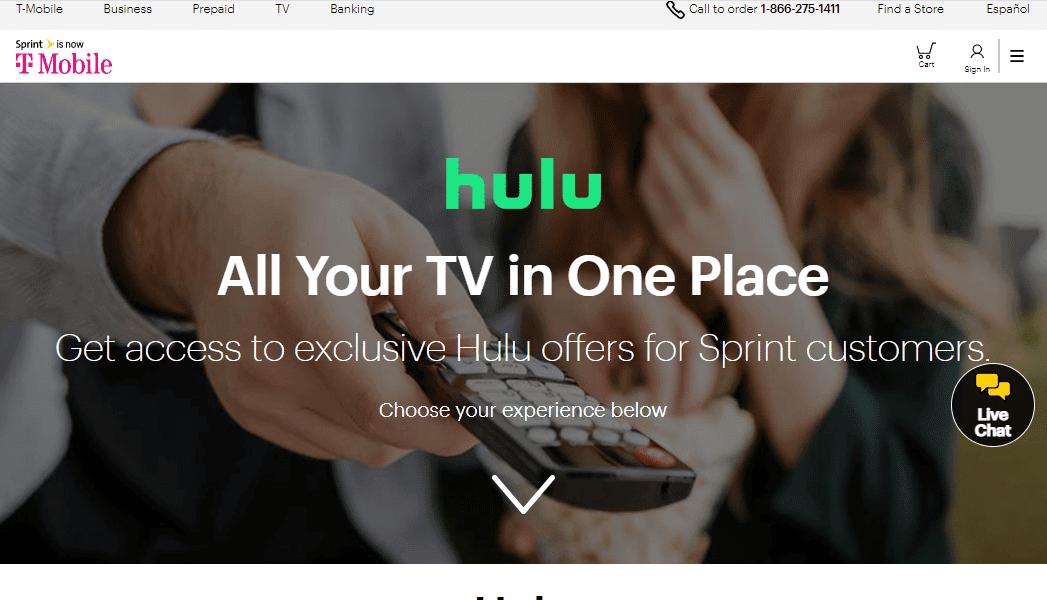
4. Abra o site do Gmail (ou seu serviço de e-mail) e faça login na sua conta.
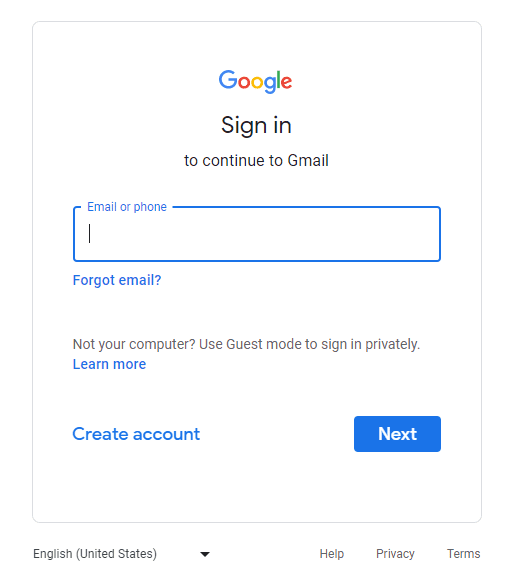
5. Abra o e-mail de confirmação e clique no link de ativação.
6. Conclua o processo de cadastro para acessar o Hulu.
Opção II: Verizon Play More
Usuários da Verizon podem usar o complemento Disney Bundle, que inclui o Hulu, a um custo adicional de US$ 13,99/mês, com os planos Play More Unlimited (a partir de US$ 80/mês) ou Get More Unlimited (a partir de US$ 90/mês).
1. Acesse o site da Verizon e escolha um plano.
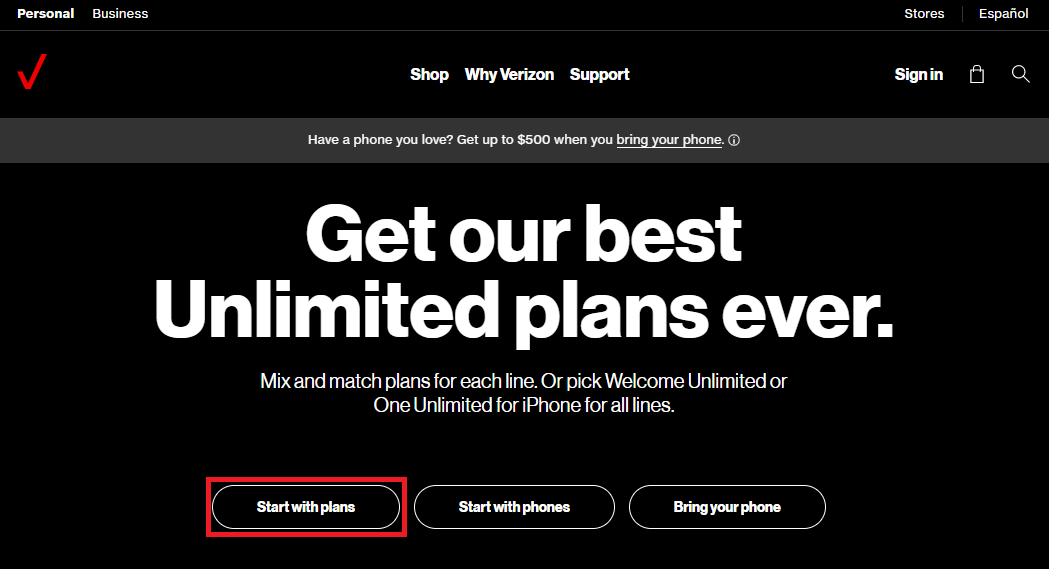
2. Cadastre-se em um plano como novo cliente.
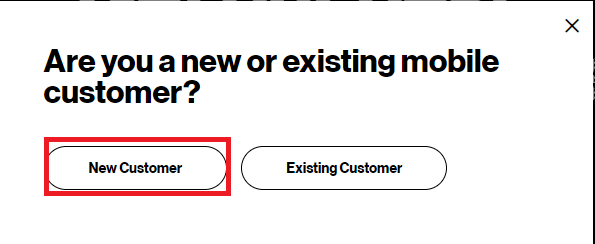
3. Faça login na sua conta no site minha Verizon.
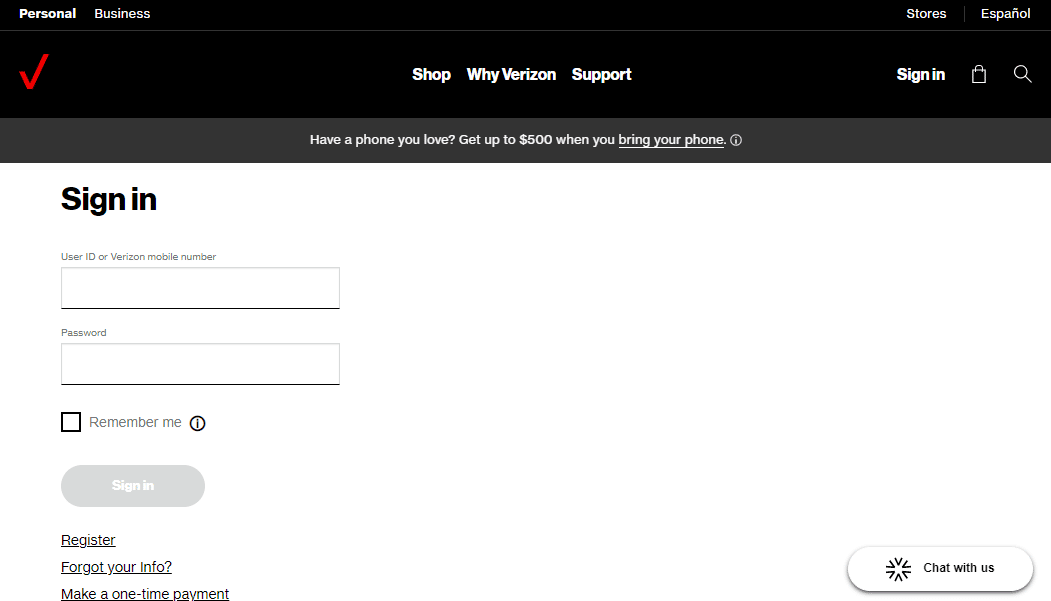
4. Navegue até a seção “Conta” e clique em “Complementos e aplicativos”.
5. Escolha “Entretenimento” e depois “Saiba mais” na seção “Pacote Disney”.
6. Clique em “Obtenha agora”.
7. Aceite os termos e clique em “Inscrever-se no Pacote Disney”.
8. Digite seu endereço de e-mail e clique em “Verificar e-mail”.
9. Abra o site do Gmail e faça login na sua conta.
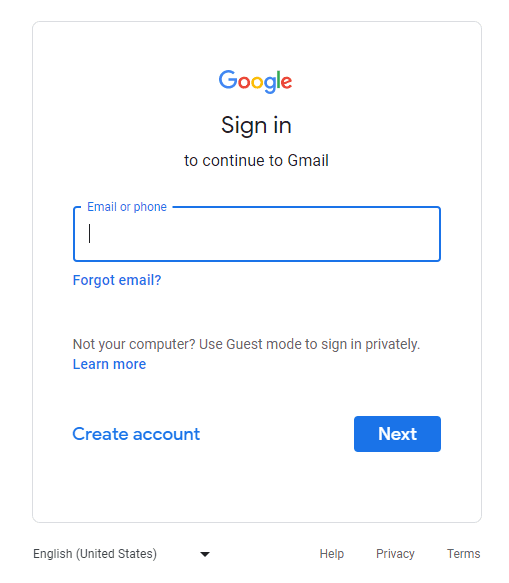
10. Abra o e-mail de confirmação e clique em “Continuar”.
11. Clique em “Ir para a Disney”.
12. Digite seu e-mail e clique em “CONCORDAR E CONTINUAR”.
13. Crie uma nova conta Disney+ ou use uma conta existente.
14. Após a conclusão da conta, clique em “Ativar Hulu”.
15. Configure sua conta Hulu e clique em “Continuar”.
16. Clique em “Começar a assistir Hulu”.
Observação: Como alternativa, você pode abrir o site do Disney+, clicar no ícone de perfil, na guia “Conta” e depois na opção “Hulu”.
Método 6: Sites de Contas Compartilhadas
Alguns sites oferecem credenciais de contas compartilhadas, incluindo do Hulu. O uso desses sites pode ser uma alternativa para acessar o Hulu sem custos, mas lembre-se que a confiabilidade e segurança podem variar.
1. Acesse o site Nulled e clique em “Criar conta”.
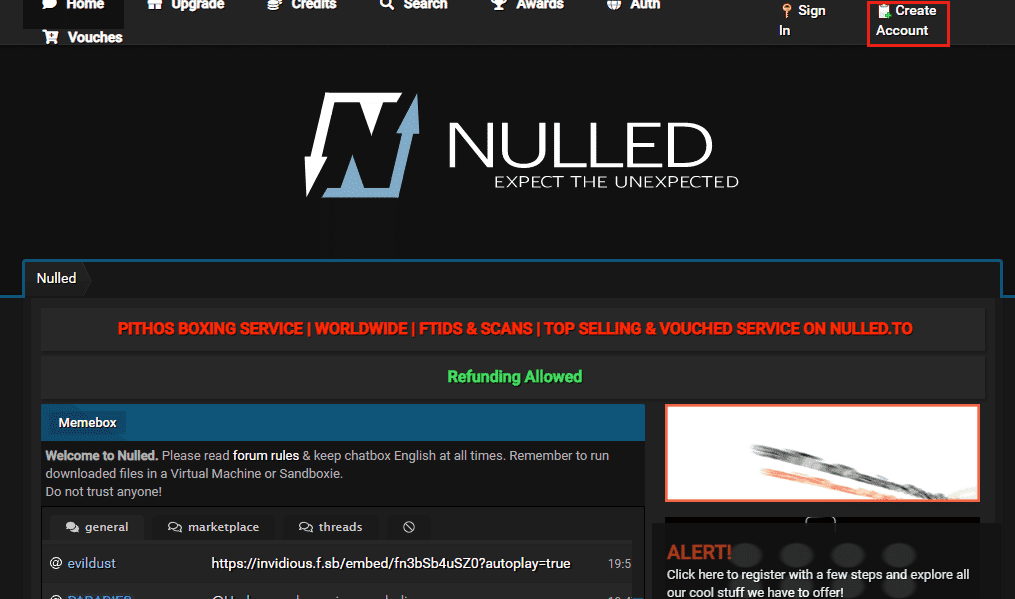
2. Preencha os campos com os dados solicitados, marque a caixa de captcha e clique em “Criar conta”.
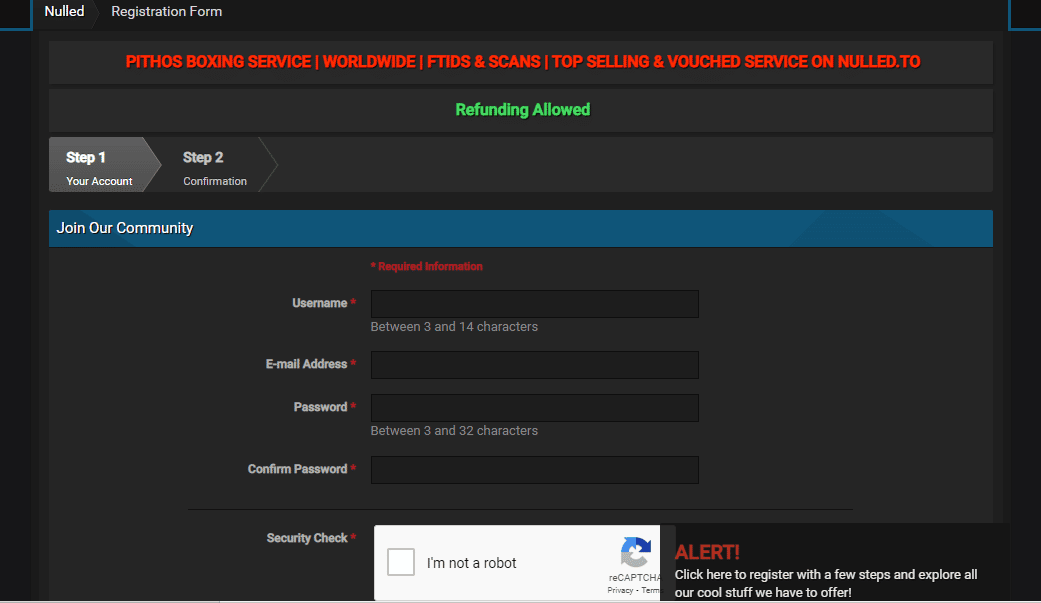
3. Um e-mail de confirmação será enviado ao endereço fornecido.
4. Abra o site do Gmail ou outro serviço de e-mail para acessar o link de confirmação.
5. Use o nome de usuário e senha fornecidos para acessar sua conta.
6. No menu suspenso “Categoria”, selecione “Vazamentos” e, em seguida, a seção “Site de exibição de filmes”.
Observação: Se a opção não for exibida, clique em “Cinema”.
7. Escolha “Hulu” na lista.
8. Acesse o site do Hulu e clique em “Entrar”. Utilize as contas exibidas no site do Nulled para fazer login.
9. Após a aprovação da conta, crie um novo perfil e use-o para fazer login.
Método 7: Cookies Gratuitos do Hulu
Os cookies são informações armazenadas pelo navegador. Você pode usar extensões do Chrome para desbloquear os cookies do Hulu e usar esses cookies para acessar o Hulu Plus Premium sem fazer login.
1. Abra o Google Chrome.
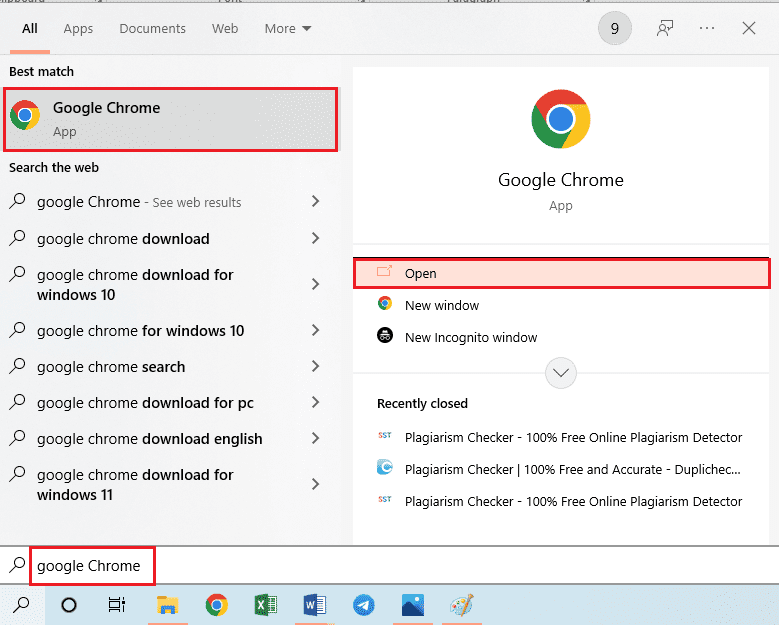
2. Acesse a extensão do navegador EditThisCookie e clique em “Adicionar ao Chrome”.
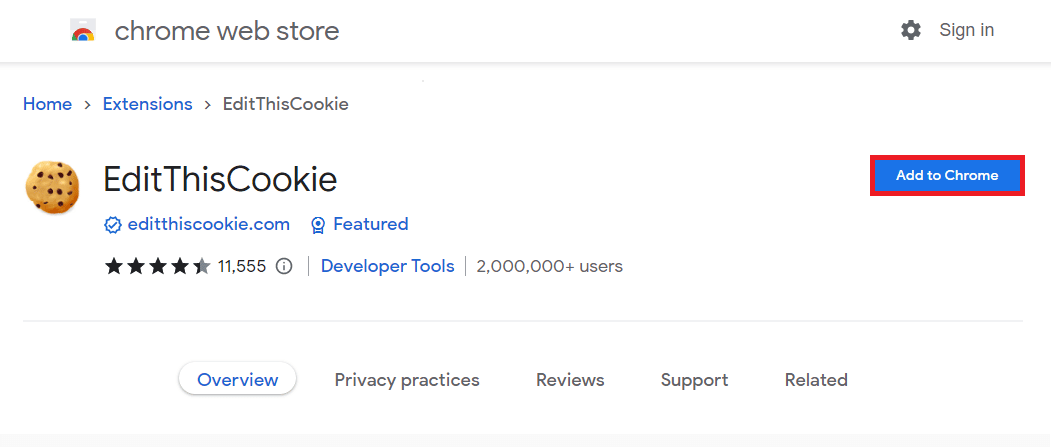
3. Acesse o site do Hulu e faça LOGIN na sua conta.

4. Clique na opção “Alterar Cookies”.
5. Copie o código fornecido abaixo.
{
"domain": "hulu.com",
"hostOnly": false,
"httpOnly": false,
"name": "XSRF-TOKEN",
"path": "/",
"sameSite": "unspecified",
"secure": false,
"session": true,
"StoreId": null,
"value": "1623605c-ed91-4625-adc3-e2f95984ddd8"
}
6. Cole o código e clique em “Testar” para verificar a compatibilidade.
7. Clique no ícone do EditThisCookie no canto superior direito do site do Hulu e selecione “Importar”.
8. Cole o código novamente e clique em “Testar”.
9. Utilize a conta Hulu para acessar o conteúdo.
Observação: Se outra janela pop-up aparecer, pressione Ctrl+R para atualizar a página.
Método 8: Outras Opções (Não Recomendadas)
As opções abaixo devem ser consideradas como último recurso. Sua confiabilidade e segurança não são garantidas.
Opção I: Gerador de Contas Hulu
Use um gerador de conta Hulu para obter um nome de usuário e senha aleatórios, o que pode permitir acesso à plataforma.
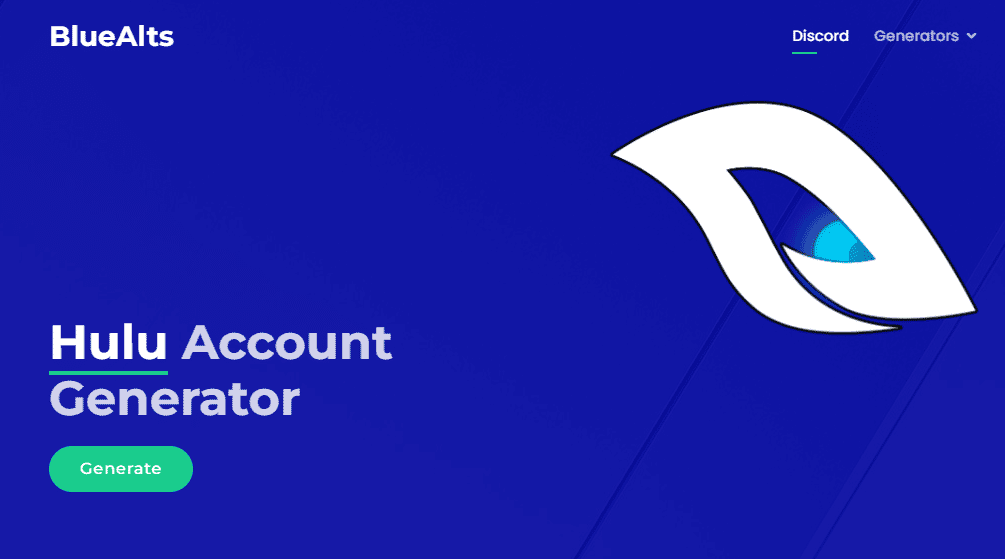
Opção II: Sites de Brindes
Alguns sites oferecem contas emprestadas por assinantes gratuitamente. Esses sites de sorteio são atualizados regularmente, contendo dados de acesso ao Hulu.
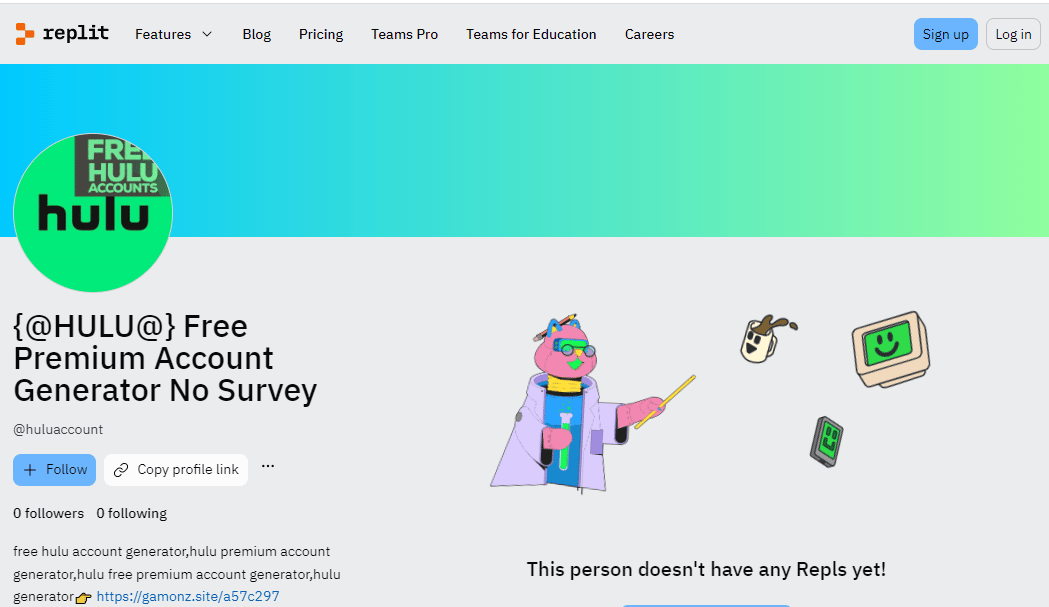
Opção III: Canal do Telegram de Conta Premium
Canais do Telegram oferecem atualizações de contas Hulu em funcionamento. É possível obter algumas credenciais do Spotify para usar as opções “Hulu grátis com Spotify” mencionadas anteriormente.
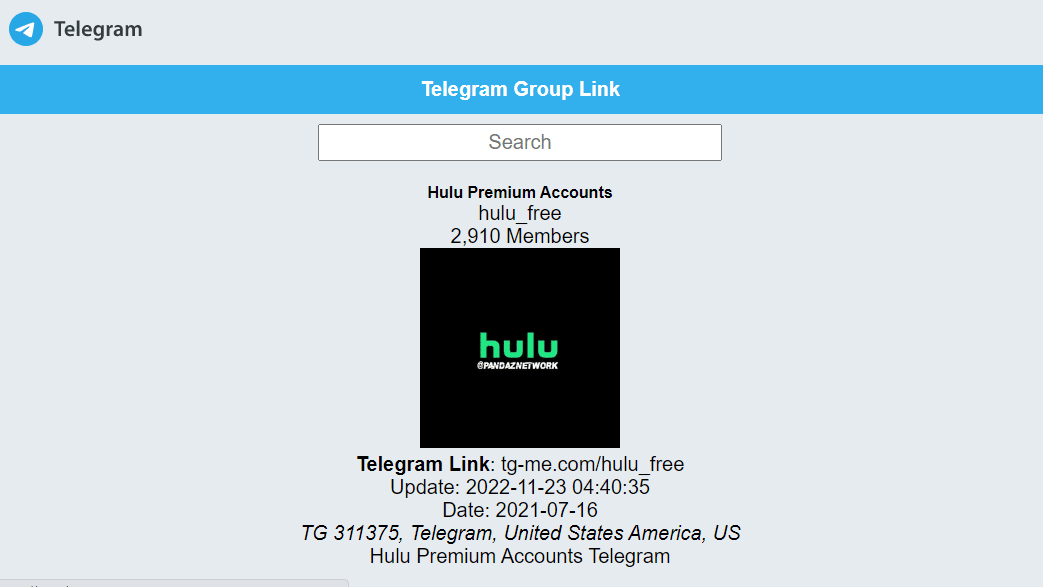
Opção IV: Cartão de Crédito Virtual Online
Use sites VCC Online para obter detalhes de contas bancárias virtuais para ignorar a página de pagamento do Hulu.
- Entropay
- Payoneer
- Neteller
- NetSpend
- Cartão Walmart
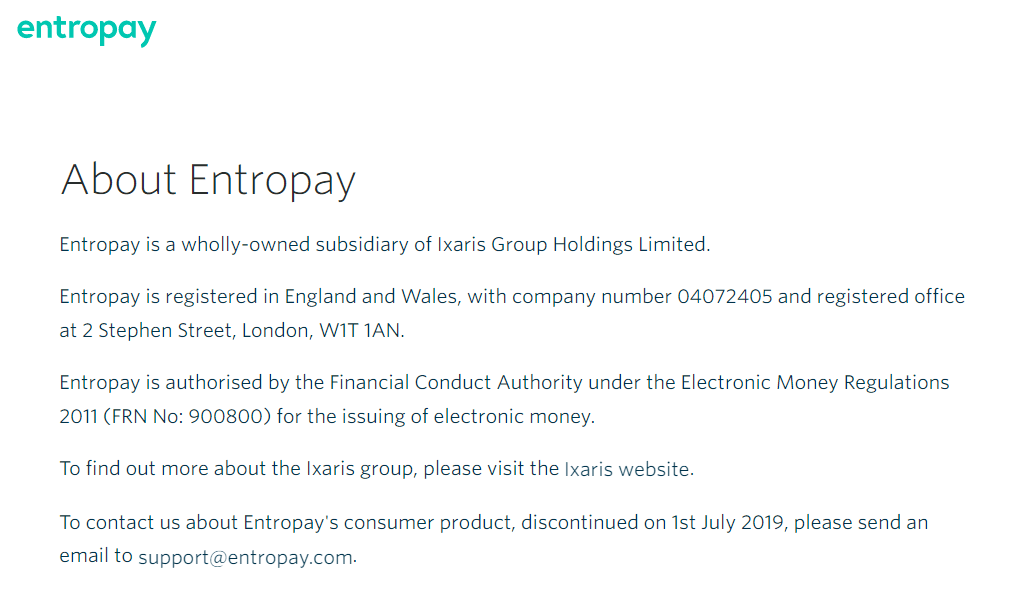
Opção V: Sites de Pesquisa
Ganhe dinheiro ou vales-presente em sites de pesquisa para usar no Hulu.
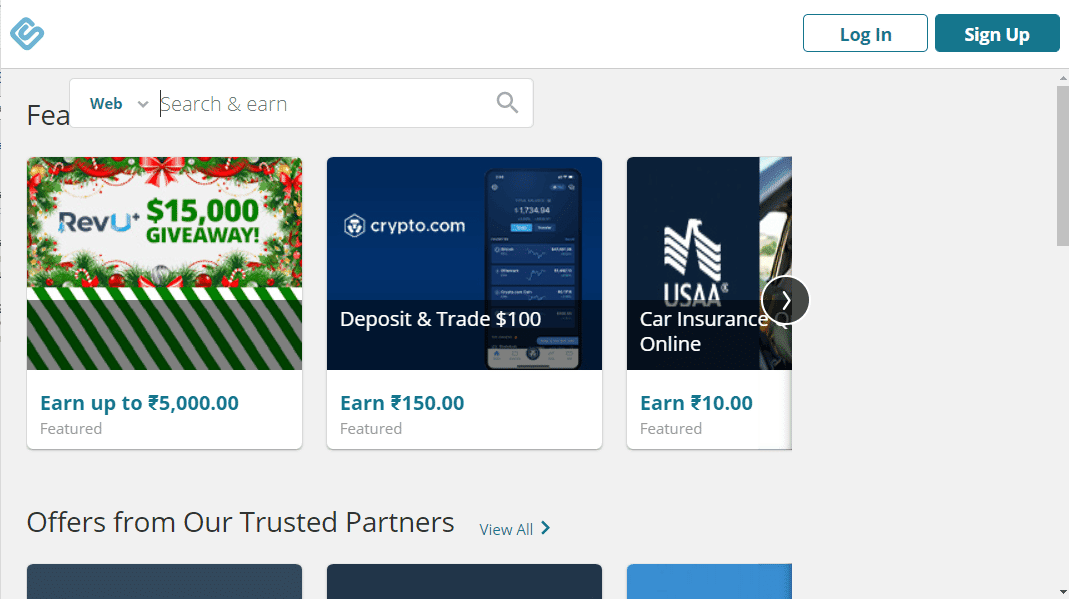
Opção VI: Sites Alternativos
Use sites como Popcorn Time para transmitir conteúdo caso o Hulu não esteja disponível devido a restrições geográficas ou bloqueio de IP.
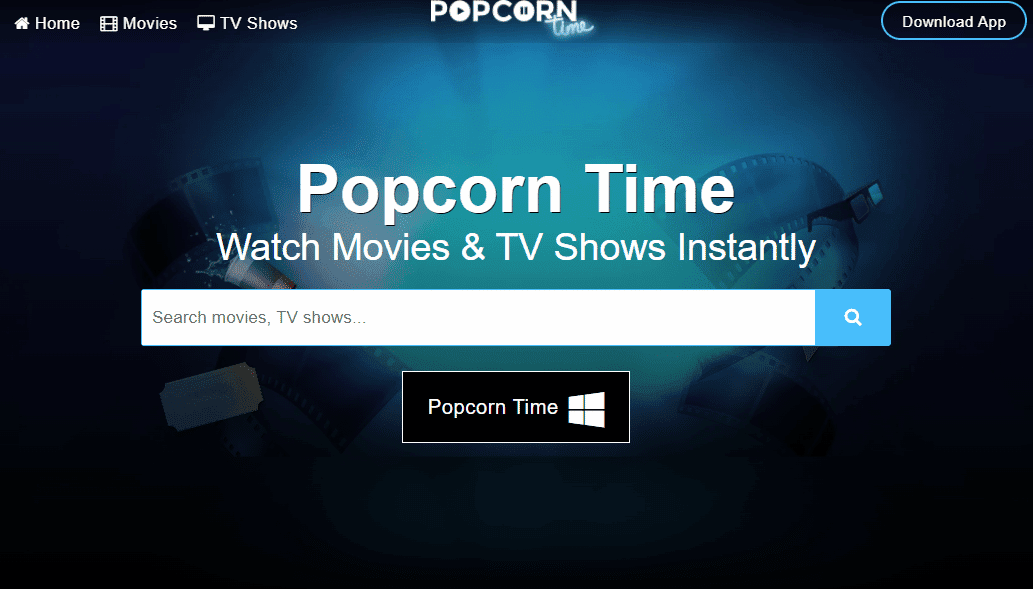
Não é possível usar sua conta Amazon Prime para acessar o Hulu, pois as plataformas não são interligadas.
Como Utilizar o Vale-Presente do Hulu?
Para resgatar o código do vale-presente e ativar a assinatura do Hulu:
1. Abra o Google Chrome e acesse a página do Vale-Presente do Hulu.
2. Insira o código no campo e clique em “RESGATAR”.
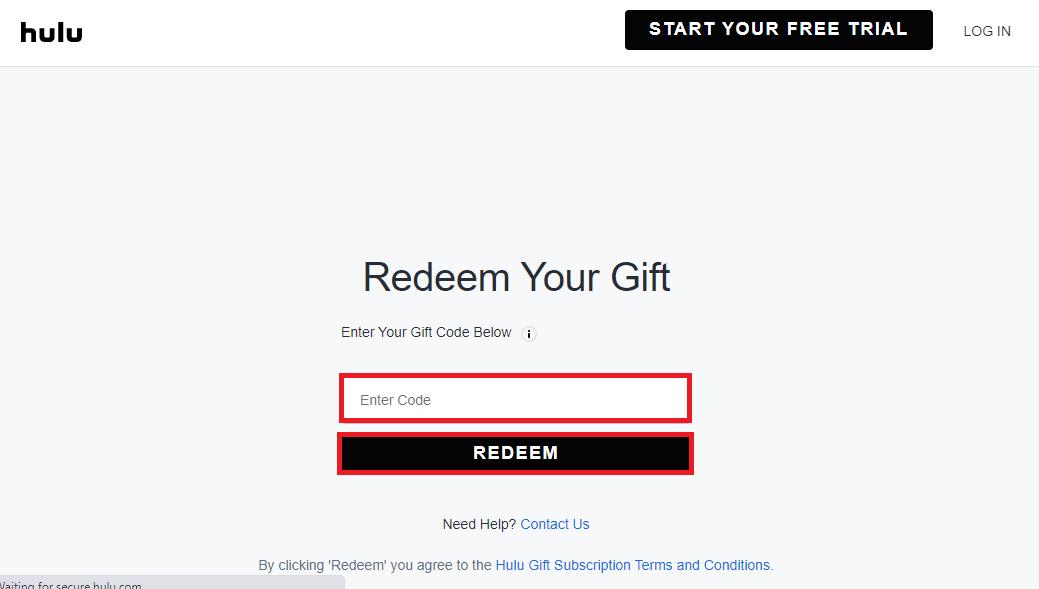
3. O valor do vale-presente será adicionado automaticamente à sua conta.
Releia este artigo para aprender como obter o Hulu gratuitamente com o Spotify.
Como Cancelar a Assinatura do Hulu?
Após obter acesso gratuito ao Hulu, é importante cancelar a assinatura antes da data de vencimento para evitar cobranças.
1. Acesse o site do Hulu e faça LOGIN na sua conta.
<img decoding=”async” class=”alignnone wp-image-147577″ width=”800″ height=”454″ src=”https://wilku.top/wp-content/uploads/2022/12/1670260